En genomgångsguide för att göra en GIF från en video
Att se GIF-filer på olika sociala medier och plattformar är inte nytt. Det används ofta för att skicka ditt önskade meddelande genom att välja en GIF som passar dina känslor och situation. Det hjälper dig att tydligt uttrycka dina känslor och dela positiva vibbar med någon.
Detta inlägg kommer att ge information om hur man konverterar video till GIF och presentera verktyg förknippade med instruktionssteg för att uppfylla din önskan.
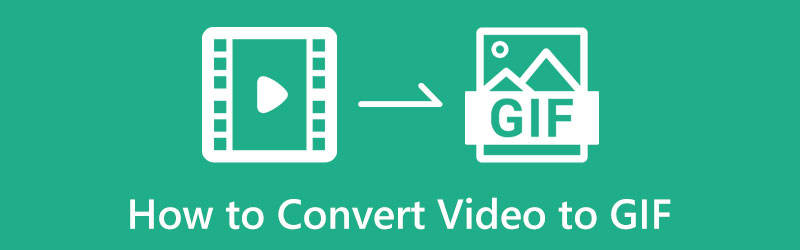
- GUIDELISTA
- Del 1. Varför du behöver konvertera video till GIF
- Del 2. Hur man gör en GIF från en video
- Del 3. Kan jag konvertera en GIF till video
- Del 4. Vanliga frågor om att konvertera video till GIF
Del 1. Varför du behöver konvertera video till GIF
Vi har befintliga videor som är för långa och har en större filstorlek. När du väl har laddat upp din videofil på sociala nätverkssajter kommer det att ta tid att ladda upp och du är inte säker på om dina tittare kommer att se ditt videoklipp helt och hållet. Det skulle vara bättre att använda ett GIF-filformat som bara tar några sekunder att spela upp och ladda upp. Dessutom kan du ha ett klipp från en specifik video som du vill skapa en GIF. Det kan vara från en YouTube-, film- eller gameplay-video. För att utföra det behöver du ett konverteringsverktyg för att konvertera din video till GIF. Med det kan du ladda upp och leverera ditt meddelande i ett kortare filformat som bara tar några sekunder att titta på.
Del 2. Hur man gör en GIF från en video
1. ArkThinker Video Converter Ultimate
ArkThinker Video Converter Ultimate är ett utmärkt program med kraftfulla redigeringsverktyg och funktioner. Det är ett enkelt program, eftersom det har ett gränssnitt för nybörjare som är lätt att bemästra. Det här programmet har många funktioner, såsom en omvandlare, MV, collage maker och verktyg för att skapa och redigera videor, GIF:er och många fler. Som nämnts har detta program en inbyggd GIF-tillverkare som låter dig skapa GIF:er från foton eller videor. Du kan också ändra de grundläggande effekterna, som kontrast, mättnad, ljusstyrka och nyans, och använda ett filter som passar ditt projekt bäst. För att lära dig hur man gör en gif från en video, lita på stegen som tillhandahålls.
Ladda ner och installera
För att få fullständig åtkomst, ladda ner och installera den från den officiella webbplatsen. Efter installationsprocessen, fortsätt för att starta programmet för att komma igång. Från programmets huvudgränssnitt, fortsätt till Verktygslåda Tab och leta efter GIF Maker från den använda listan över verktyg.
Video till GIF
Från din skärm kommer du att se Video till GIF och Foto till GIF-alternativ, klicka på Video till GIF, så kommer du till din mapp. Därifrån väljer du en video som du vill generera som GIF. Efter det kommer ditt videoklipp att placeras på förhandsgranskningsskärmen. Klicka på under förhandsgranskningsskärmen Skära knappen och ett annat fönster visas på skärmen.
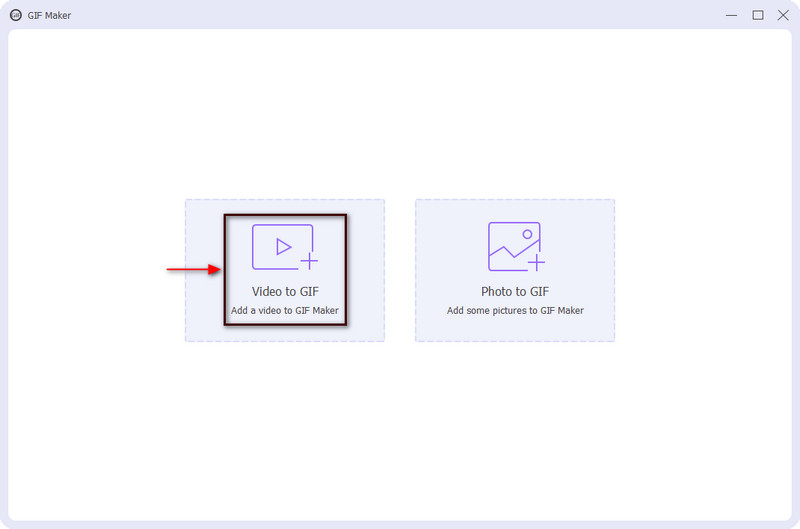
Trimma ditt videoklipp
För att förkorta ditt videoklipp, fortsätt till tidslinjen, klipp av start- eller slutpunkten genom att helt enkelt flytta skjutreglagen och behåll de delar du vill skapa en GIF. Du kan också ställa in start- och slutlängd för att klippa delar från din video.
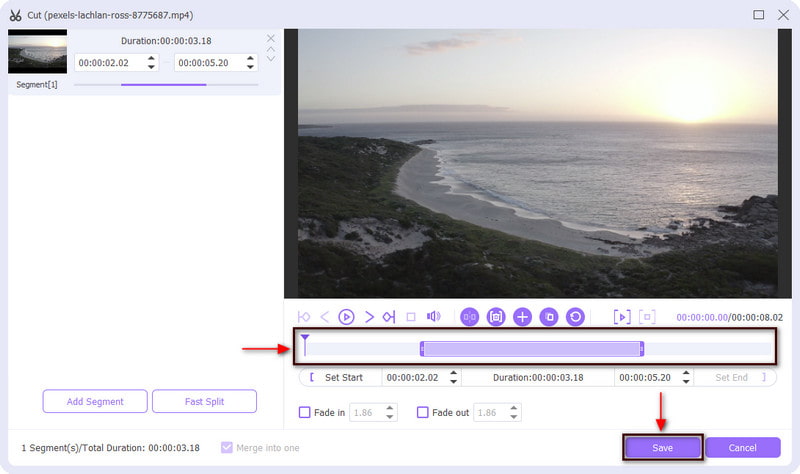
Spara din GIF
När du är klar klickar du på Spara för att spara ändringarna du gjort i ditt videoklipp, vilket tar dig tillbaka till huvudgränssnittet. Därifrån ändrar du videoklippets utdatastorlek och bildhastighet. Klicka slutligen på Skapa GIF knappen för att göra din video till GIF framgångsrikt.
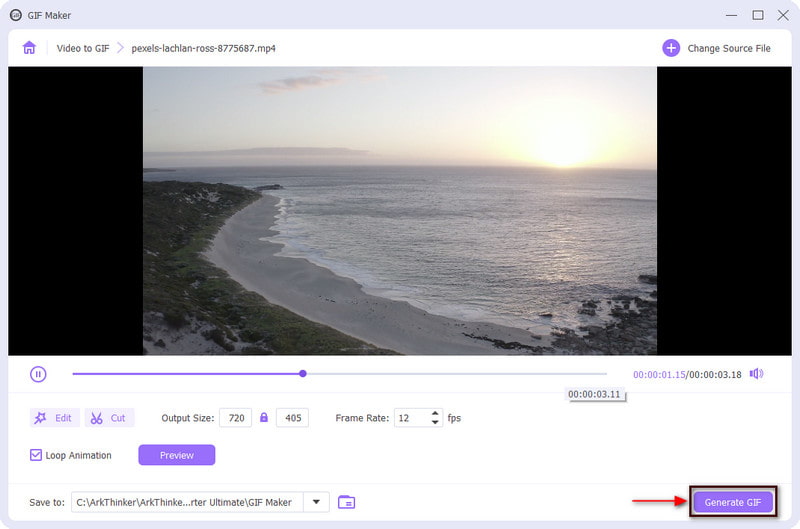
2. Photoshop
Om du letar efter ett annat program som du kan komma åt offline, räkna med Photoshop. Photoshop är ett känt program som erfarna eller professionella foto och programvara för videoredigering använder utmärkt. Den kan redigera bilder, lägga till och ta bort onödiga delar från din bakgrund, ändra storlek på bilder för sociala medieplattformar, beskära och räta ut bilder och har specialeffekter. Dessutom kan du använda det här programmet för att konvertera videor till GIF-filer. Om du föredrar att använda denna applikation, läs mer om hur du förvandlar en video till en GIF.
Om du inte har laddat ner och installerat programmet kan du få en kopia från alla filkällor som du kan se online. Slutför sedan installationsprocessen och öppna programmet för att starta processen.
I programmets huvudgränssnitt, från den övre menyraden, klicka på Fil knappen då Öppen, och välj en video från din mapp. Annars kan du enkelt klicka på genvägstangenterna CTRL + O för att öppna din skrivbordsmapp. Efter det kommer din video att läggas till på skärmen.
Efteråt, fortsätt till Fil -knappen flyttar du markören till Exportera knappen och välj att Spara för webben. När du har gjort det kommer en dialogruta att dyka upp på skärmen och välja GIF som utdatafilformat från rullgardinsmenyn under Förinställa knapp. Dessutom kan du också ändra de andra alternativen, såsom färg, slingring, matt, wed snap och lossy.
När du är klar klickar du på Spara knappen längst ned till vänster på skärmen och välj vilken mapp du vill placera din GIF.
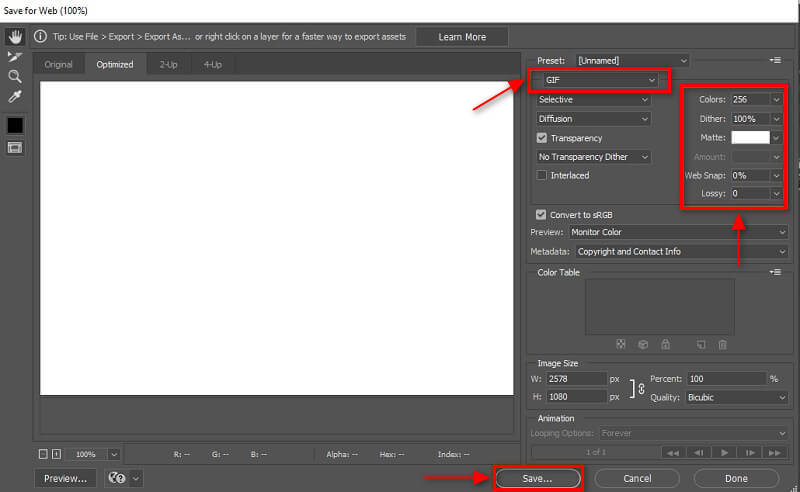
3. Genväg
Genväg är tillgänglig för iOS-användare, och den låter dig automatisera en rad åtgärder så att du enkelt kan använda dem med ett tryck på en genvägsikon eller med Siri. Denna applikation låter dig enkelt skapa GIF-filer med din telefon utan att behöva en tredjepartsapplikation. Om du vill skapa en video till GIF på iPhone, följ stegen nedan.
Använd din iPhone, kör programmet Genvägar, fortsätt till Galleri på den nedre delen av skärmen och leta efter Gör GIF. Efter det klickar du på (+) för att lägga till den i dina genvägar.
När din Make GIF har lagts till i genvägslistan klickar du på den så leder den dig till ditt bibliotek. Därifrån väljer du en video som du gillar för att förvandla till GIF och ladda upp den.
När ditt videoklipp har lagts till, behåll de delar du behöver och ta bort onödiga med hjälp av reglagen.
När du är klar klickar du på Spara knappen, och de valda delarna du behåller kommer att konverteras och förvandlas till GIF. Efter det, tryck Gjort när konverteringen är klar.
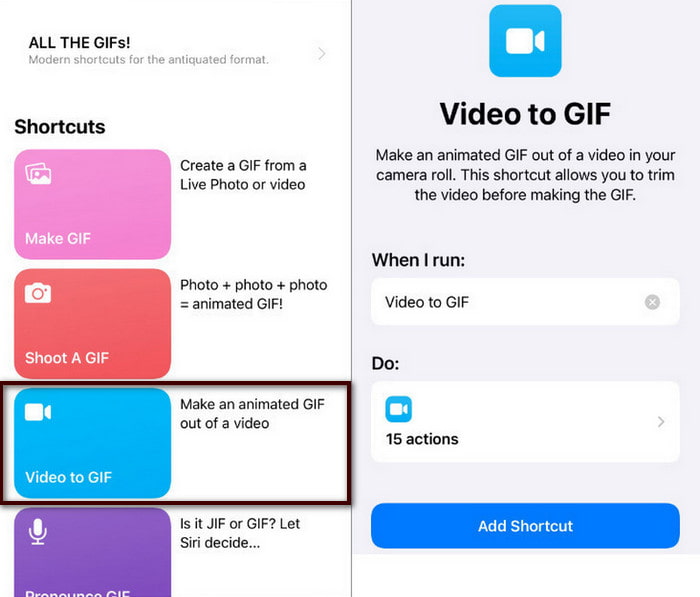
4. EZGIF
EZGIF är en webbläsarbaserad redigeringsplattform som du kan komma åt online. Det kräver inte att du loggar in på ditt konto och är endast gratis att använda. Det fungerar främst som en GIF Maker och redigering. Detta webbaserade verktyg har ett enkelt gränssnitt, så oavsett om du är nybörjare eller professionell redaktör kan du snabbt bemästra det. Detta webbaserade verktyg kan konvertera MP4 till GIF, WebM till GIF, MOV till GIF, FLV till GIF och AVI till GIF. Detta onlineverktyg tar bara några få steg för att konvertera video till GIF. Följ stegen för att börja konvertera din video till GIF.
Besök den officiella webbplatsen för EZGIF. I huvudgränssnittet, från den övre menyraden, klicka på Video till GIF fliken bredvid GIF Maker.
Du kommer att se ett avsnitt på skärmen där du kan ladda upp din video. Klicka på knappen Vald fil, som leder dig till din skrivbordsmapp, och välj en video som du vill konvertera till GIF. Alternativt kan du klistra in videons URL om din video kom från internet. Efter det klickar du på Ladda upp video! knappen som finns på den nedre delen av uppladdningssektionen.
När videon har laddats upp anger du start- och sluttid för ditt projekt. Efter det kommer den bara att behålla den tidsposition du lagt in. Dessutom kan du också ändra storlek, bildfrekvens och metod för din video.
När du är klar klickar du på Konvertera till GIF! knappen för att starta konverteringsprocessen för att göra din video till GIF.
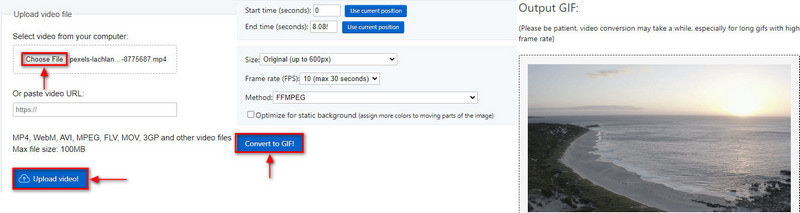
5. GIF Studio
Om du föredrar att använda en mobilapplikation för att skapa GIF från video kan du räkna med GIF Studio. Denna applikation är tillgänglig för Android-telefonanvändare. Det går att ladda ner gratis på din Google Play Butik. Denna applikation kan gör en GIF med hjälp av ett bildspel, bilder, kamera, klistermärke, collage och video till GIF. Den har en inbyggd funktion som låter dig konvertera videoformat till GIF-format. För att starta hela processen, följ stegen nedan.
Först, ladda ner och installera appen på din Android-enhet från Google Play Butik. Efter installationsprocessen, kör mobilapplikationen och se till att du accepterar och beviljar alla behörigheter.
Tryck på de tre laterala staplarna på skärmens övre vänstra hörn. I avsnittet Skapa GIF väljer du video till GIF fliken, som automatiskt leder dig till ditt telefongalleri. Välj en video som du vill konvertera till GIF. Efteråt kommer ett annat fönster att visas där din video är placerad och du kan ändra bildruta per sekund eller PFS för GIF.
När du har angett din föredragna PFS klickar du på (✔) förändringarna. Efter det kommer din GIF att visas i ett annat fönster där du kan ändra storleken på bredden och höjden. När du är klar klickar du på Spara knappen för att ladda ner din utdata.
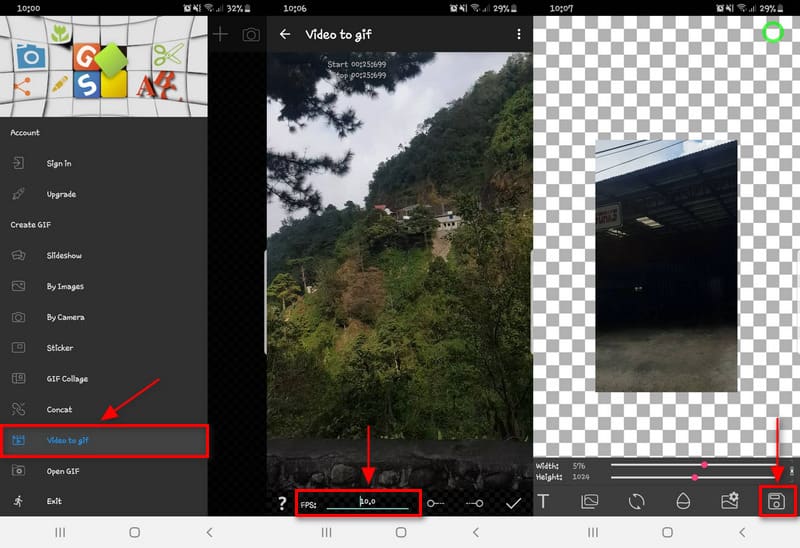
6. RedKetchup
Om du har sett en video från Twitter som du vill konvertera till GIF är det också möjligt. RedKetchup är ett webbaserat verktyg som kan användas online. Den har ett enkelt gränssnitt där du snabbt kan förstå hur den används. Detta onlineverktyg gör att du kan konvertera en videofil till GIF och många fler. När du konverterar video till GIF-format kan du öka kvaliteten på den genererade GIF-filen. För att göra en Twitter-video till GIF, använd guiden nedan.
Först och främst, besök RedKetchups officiella webbplats. Du hittar massor av verktyg på webbplatsen men scrolla ner, leta efter Twitter nedladdat och klicka på det.
Från din skärm kommer du att se Tweetlänk. Från det alternativet, klistra in en videolänk från din Twitter och klicka på Twitter ikonen bredvid för att bearbeta den.
Under uppladdningssektionen ser du Ladda ner media sektion. Ändra utdataformatet till GIF - Animerad GIF från Ladda ner video som knapp.
Efteråt, fortsätt till Fånga videoramar avsnitt, där du kan ange ditt projekts föredragna varaktighet och bildfrekvens. Klicka sedan på Fånga ramar för att spara antalet ramar du vill inkludera i din GIF.
När du är klar anger du ditt filnamn och klickar på Ladda ner knappen för att spara din GIF.
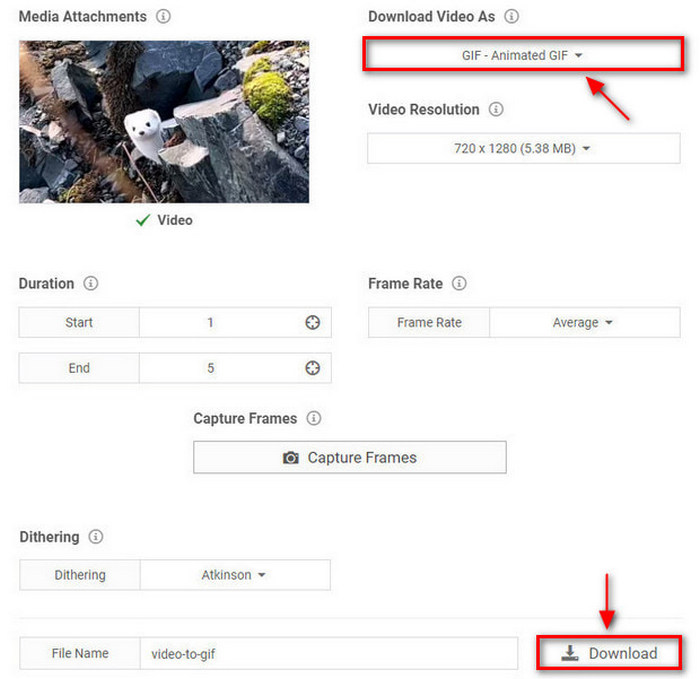
Del 3. Kan jag konvertera en GIF till video
Om du undrar om det går att göra om GIF till Video - svaret är ja! Med hjälp av ett omvandlarprogram kan du konvertera din GIF-fil till ett videoformat. Den här delen kommer att presentera ett GIF-till-videokonverteringsverktyg som du kan komma åt online. För att lära känna onlineverktyget, fortsätt till följande information nedan.
Convertio är en allt-i-ett-filkonverterare som stöder över 300 format. Det är ett onlineverktyg som du kan komma åt online och som inte kräver att du laddar ner och loggar in på ditt konto. Detta webbaserade verktyg kan konvertera GIF till video, speciellt i MP4-format. Följ stegen som presenteras för att lära dig hur du förvandlar en GIF till en video.
Besök först Convertios officiella webbplats för att få tillgång till verktyget. På skärmen klickar du på Välj Filer och välj en GIF-fil från din mapp.
När din GIF-fil har placerats på skärmen klickar du på falla ner menyn och fortsätt till Video, då MP4. Efter det kommer du att se en Redo text som ger dig möjlighet att konvertera din GIF till videoformat.
Klicka slutligen på Konvertera för att starta konverteringsoperationen och vänta tills den är klar. Efter det, tryck på Ladda ner knappen för att spara din video i din mapp.
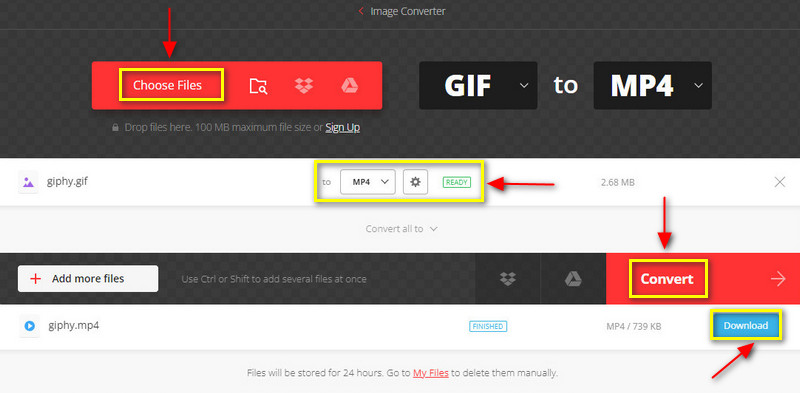
Del 4. Vanliga frågor om att konvertera video till GIF
Är GIF bättre än videor?
Videon består av en serie rörliga bilder och har även ljud inbyggt i sig. GIF har dock bara en lägre bildfrekvens än video, vilket gör att den är smidigare när den spelas upp och har högre kvalitet.
Vad är maxupplösningen för en GIF?
Den maximala upplösningen för GIF är 720p, men det rekommenderas att du håller din upplösning på 480p. Eftersom media vanligtvis visas på korta skärmar och kortare meddelandefönster.
Varför är GIF tyngre än MP4?
Om en GIF-fil har en längre varaktighet betyder det att den har fler ramar inkluderade. Om din GIF bara är 2 sekunder kan den ha 20 eller fler bilder i en enda fil.
Slutsats
Du kan använda de nämnda verktygen för att konvertera video till GIF. Vid det här laget kan du nu skapa en GIF från ditt videoklipp. Det skulle vara kul att göra GIF-filer med klippet du får från vilken video du har. För att felfritt skapa en GIF, lita på de verktyg och steg som presenteras.
Vad tycker du om det här inlägget? Klicka för att betygsätta detta inlägg.
Excellent
Betyg: 4.9 / 5 (baserat på 246 röster)
Relativa artiklar
- Konvertera video
- Konvertera MP4 till MP3 gratis online – enkelt verktyg från ArkThinker
- ArkThinker gratis MOV till MP4 Converter Online [lätt att använda]
- Top-Notch Video Trimmer Tillgänglig på Windows, Mac, Android och iOS
- Hur man skapar ett Instagram-filter med hjälp av utmärkta verktyg
- Enkla riktlinjer för hur man trimmar en video på Snapchat
- Enklaste sätten att förkorta en video på olika enheter
- 3 sätt att lägga till text till video med hjälp av online- och offlineverktyg
- Metoder för att lägga till vattenstämpel till GIF och ta bort vattenstämpel på GIF
- Hur man skapar ett Instagram-filter med hjälp av utmärkta verktyg
- Enkla sätt att lägga till foto i video online och offline



